Cómo arreglar el código de error del instalador de Windows 2755 en Windows 11/10
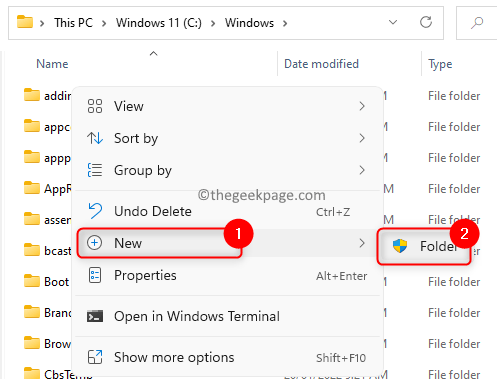
- 2130
- 181
- Sra. María Teresa Rentería
Recientemente, muchos usuarios han informado encontrarse Código de error del instalador de Windows 2755 Al intentar instalar cualquier aplicación en sus computadoras. El mensaje de error que se muestra al usuario es el siguiente:
El instalador ha encontrado un error inesperado instalando este paquete. Esto puede indicar un problema con este paquete. El código de error es 2755.
Básicamente, esto significa que la instalación no pudo completar. Una vez que se ve este error, no podrá instalar el programa/aplicación, ya que este mensaje sigue reapareciendo cada vez que intenta hacerlo. Un problema con la carpeta del instalador de Windows no está disponible y varios otros permisos que están dañados pueden ser la razón para enfrentar este error.
Si es uno de esos usuarios que enfrenta este error, entonces ha aterrizado en la publicación correcta. En este artículo, encontrará algunos métodos de solución de problemas que se pueden seguir para borrar el código de error del instalador 2755 y, a su vez, podrá instalar las aplicaciones requeridas en su sistema.
Tabla de contenido
- SEX 1: cree una carpeta de instalador en el directorio de Windows
- Corrección 2 - Desactive el cifrado en el archivo de configuración de aplicaciones
- Corrige 3: agregue el sistema como usuario para el archivo de configuración
- Corrección 4 - Inicie el servicio de instalador de Windows
SEX 1: cree una carpeta de instalador en el directorio de Windows
1. Prensa Windows + E Para abrir el Explorador de archivos.
2. En la barra de navegación, escriba la ruta que se da a continuación
C: \ Windows
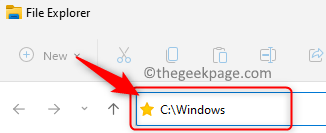
3. Dentro de Windows carpeta, botón derecho del ratón en el espacio vacío y elige Nuevo -> Carpeta Para crear una nueva carpeta en este directorio.
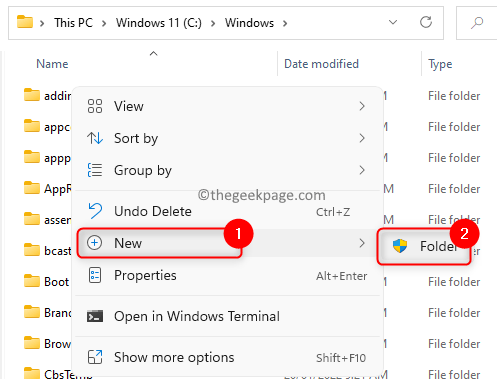
4. Haga clic en Continuar Si se le solicita una confirmación para continuar con la creación de la carpeta.
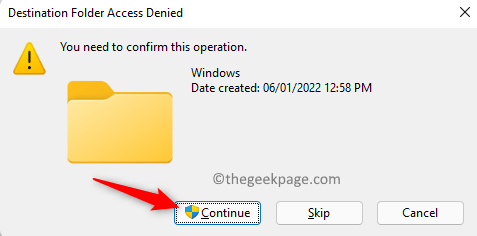
5. En el Solicitante de control de la cuenta de usuario, haga clic en Sí para permitir hacer cambios en el dispositivo.
6. Nombra esta nueva carpeta como Instalador y golpear Ingresar Para guardar el nombre.
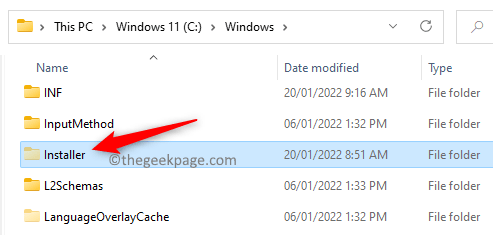
Nota: El instalador es una carpeta protegida, por lo que no será visible en la lista de carpetas una vez creado. Para ver las carpetas ocultas protegidas en el explorador de archivos, siga los pasos a continuación:
- Clickea en el tres puntos horizontales en la parte superior izquierda y seleccione Opción.
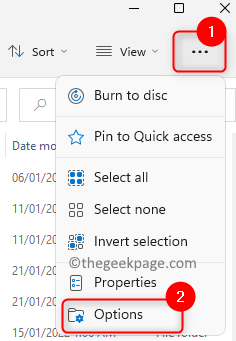
- En el Opciones de carpeta ventana, ve al Vista pestaña.
- En el Ajustes avanzados sección, debajo Archivos y carpetas, necesitas desactivar la opción Ocultar archivos del sistema operativo protegido (recomendado).
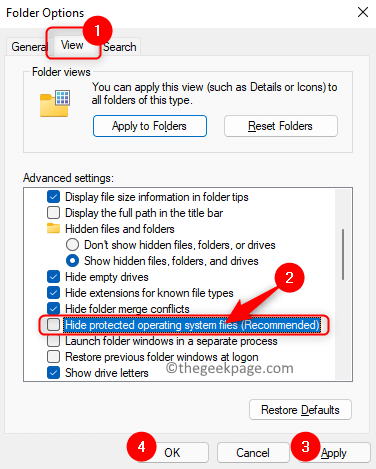
- Haga clic en Sí en la ventana con un mensaje de advertencia.

- Ahora podrá ver la carpeta del instalador. Una vez que haya terminado de revisar la carpeta oculta, asegúrese de que desactivar La opción anterior como tales carpetas contienen archivos que se necesitan para iniciar y ejecutar Windows.
7. Reanudar su computadora y verificar si puede instalar la aplicación sin ningún problema.
Corrección 2 - Desactive el cifrado en el archivo de configuración de aplicaciones
1. Ir a la ubicación del archivo de configuración Para la aplicación que estaba intentando instalar.
2. Botón derecho del ratón en este archivo y elija Propiedades.
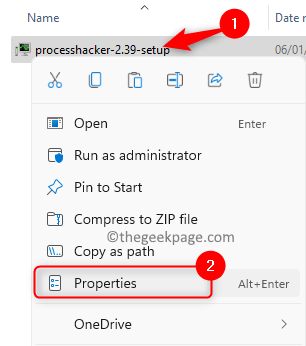
3. En el General pestaña, haga clic en el Avanzado botón en el Atributos Sección en la parte inferior.
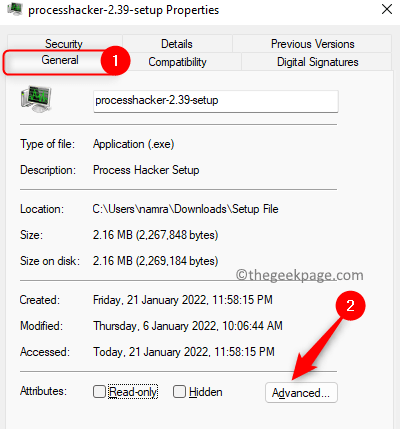
4. En el Atributos avanzados ventana, desactivar la opción Cifrar contenido para proteger los datos en el Comprimir o encriptar atributos sección.
5. Haga clic en DE ACUERDO Para cerrar la ventana de atributos.
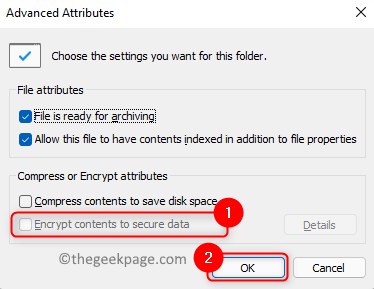
6. En último clic en Aplicar Y luego en DE ACUERDO En la ventana Propiedades principales del archivo de configuración.
7. Reanudar tu computador. Intente instalar el software después del inicio y verifique si el error se resuelve.
Corrige 3: agregue el sistema como usuario para el archivo de configuración
1. Botón derecho del ratón en el archivo de configuración de aplicaciones problemáticas y seleccione Propiedades.
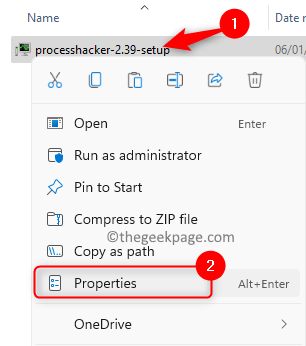
2. Selecciona el Seguridad pestaña.
3. Clickea en el Editar… botón debajo del Nombres de grupo o de usuarios sección.
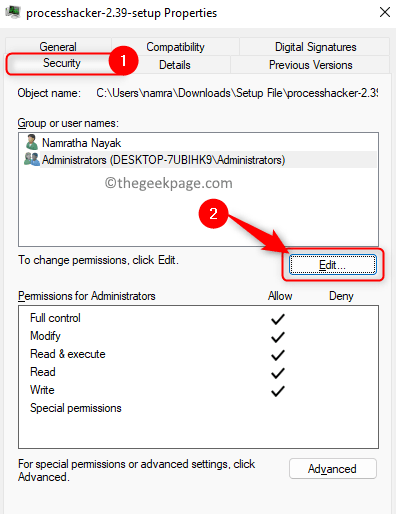
4. En el Permisos Ventana, toque el Agregar… botón.
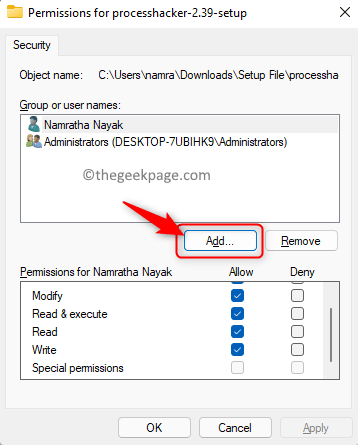
5. Tipo SISTEMA (en mayúsculas) en el cuadro de texto a continuación Ingrese los nombres de los objetos para seleccionar en el Seleccionar usuarios o grupos caja.
6. Clickea en el Comprobar los nombres botón.
7. Entonces, haga clic en DE ACUERDO.
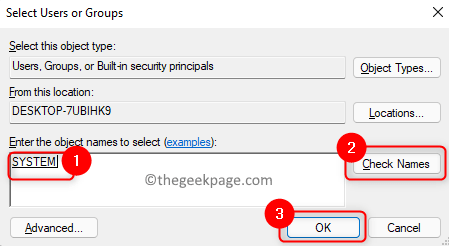
8. Regreso en el Permisos ventana, asegúrese de controlar la caja asociada con Control total en el Permitir columna una vez que el SISTEMA Se agrega el usuario.
9. Haga clic en Aplicar y luego DE ACUERDO Para guardar los cambios.
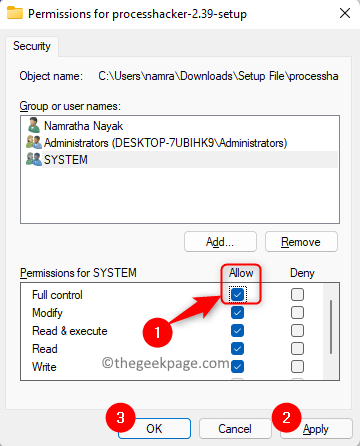
10. Reanudar tu computadora. Después del inicio, intente instalar la aplicación y verifique si el error se corrige.
Corrección 4 - Inicie el servicio de instalador de Windows
1. Abre el Correr diálogo usando el Windows y R Combinación de teclas en su teclado.
2. Tipo servicios.MSC y golpear Ingresar Para abrir el Servicios ventana.
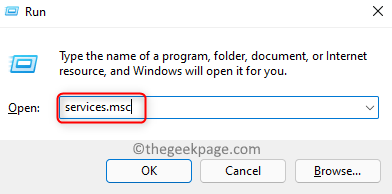
3. Localizar instalador de ventanas En la lista de servicios.
4. Selecciona el instalador de ventanas servicio y haga doble clic en él para abrir su Propiedades.
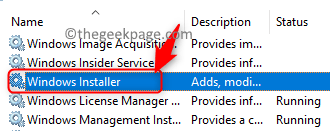
5. En el Propiedades ventana, si el Estado del servicio es Interrumpido, Luego haga clic en el Comenzar botón para iniciar el servicio.
6. Guarde los cambios haciendo clic en DE ACUERDO.
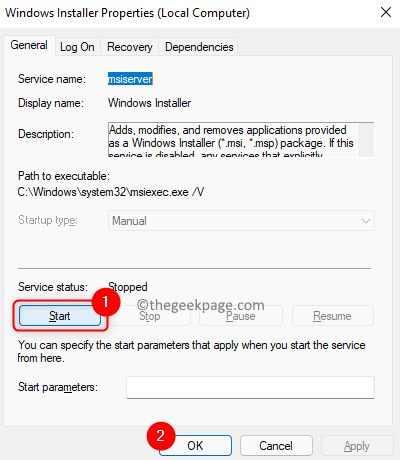
7. Reanudar su sistema y verifique si el código de error 2755 se resuelve o no.
Gracias por leer.
Ahora debe poder instalar su aplicación/programa sin el código de error del instalador de Windows 2755. Esperamos que este artículo haya sido lo suficientemente informativo como para corregir este código de error en su PC. Comenta y háganos saber la solución que te ayudó a superar este problema.
- « Cómo arreglar el problema de la pantalla de superficie Surface Pro Stuck en la superficie
- Cómo corregir el error 0x80bd0006 en la serie de Xbox S »

